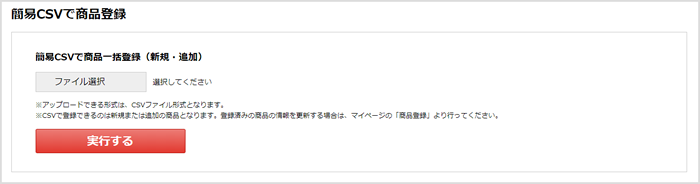オークションご利用方法
オークションに出品する
①商品を登録する
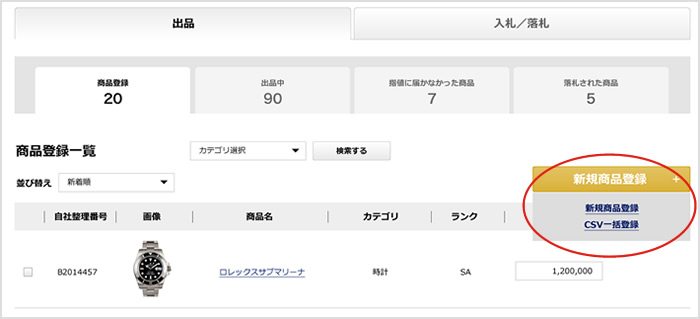
「ログイン」>「出品」>「商品登録」のページに表示されている「新規商品登録」ボタンをクリックして、表示される「新規商品登録」リンクをクリックして、「オークション出品登録」ページより商品登録を行ってください。
CSV一括登録について
「ログイン」>「出品」>「商品登録」のページに表示されている「新規商品登録」ボタンをクリックし、表示される「CSV一括登録」リンクをクリックして「CSVで商品一括登録(新規・追加)」ページへ移動してください。
CSV一括登録には「簡易CSV登録」と「詳細CSV登録」の形式をご用意しております。「簡易CSV登録」入力項目を少なく集約した形式で、大量の商品を一度に登録される場合に向いております。「詳細CSV登録」は、入力項目を細かく登録できるので、整理された情報を入札者へ正確に伝えることが可能です。
CSV一括登録が初めての方は、ページ内にある各形式の「ダウンロード」ボタンをクリックしてCSVファイルを取得してください。
取得したCSVファイルをエクセルで開き、項目名ごとに情報を入力してください。複数の商品を登録する場合は、行ごとに商品情報を入力してください。(※図版 CSV入力サンプル参照)
CSVに商品情報を入力しましたら、「ファイル選択」をクリックして、入力したCSVを選択し、「実行する」ボタンをクリックで一括で商品情報を登録することができます。
【注意】
※商品登録用CSVは、項目名などの記載がある1行目は削除せず、2行目以降に商品情報を入力してください。
※入力情報に半角の「,」(カンマ)は使用しないでください。区切りを付ける場合は、全角カンマまたは読点をご使用ください。
②商品を出品申請する
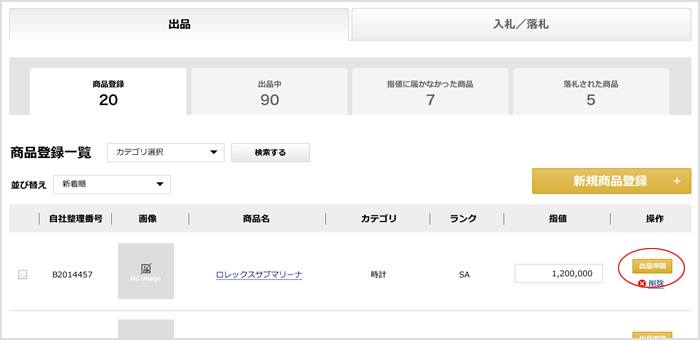
商品登録した商品から、オークションに出品する商品を申請する時は、「ログイン」>「出品」>「商品登録」で商品ごとに設置している「出品申請」ボタンをクリックして、出品申請を行ってください。
【注意】
出品申請した商品のキャンセルはできませんので、間違いのないよう確認のうえ行ってください。
③商品を送る
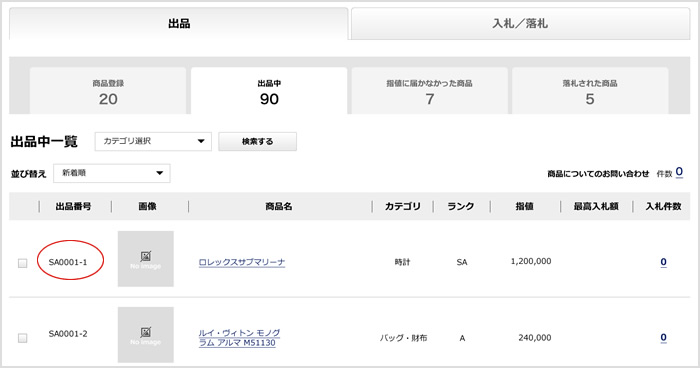
サンプル(出品番号のタグ付け)
出品申請を行いましたら、「ログイン」>「出品」>「出品中」ページに商品が登録されます。
商品ごとに付与された頭文字Aから始まる「出品番号」をタグに記入して、商品にアンビタッチでタグ付けしてUIJオークション宛に、商品をお送りください。
【送り先】
※ログイン後、サイドメニューに記載
【注意】
※アンビタッチが商品から取れないようにしっかりと止めてください。使用例写真をご参考ください。
※梱包は、1個口10点までとさせていただきます。11点の場合は、2個口でお送りください。
アンビタッチがなくなりましたら、お問い合わせフォームより必要な数量を記載してご連絡ください。当社よりお送りさせていただきます。
④商品の写真撮影/出品登録
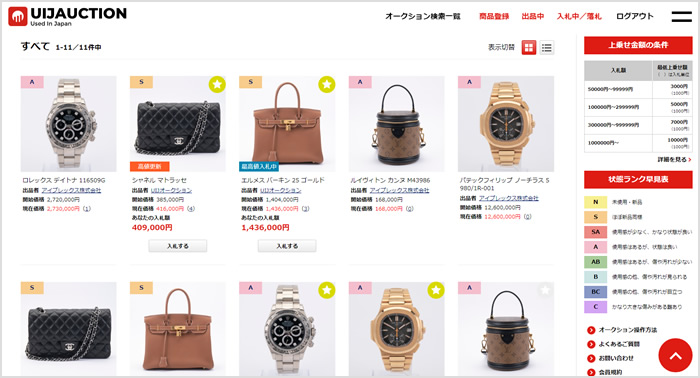
商品がUIJオークションに届きましたら、商品の写真撮影を行います。(1商品1,000円 500円)
撮影した写真をUIJオークションが出品申請の商品に登録いたします。出品登録の情報に問題がなければ出品登録が完了となります。
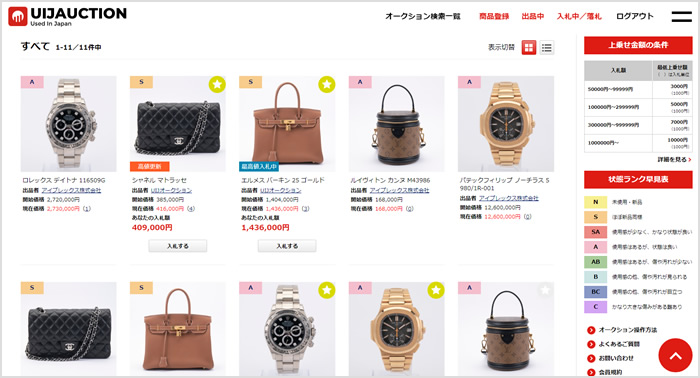
商品がUIJオークションに届きましたら、商品の写真撮影を行います。(1商品1,000円 500円)
撮影した写真をUIJオークションが出品申請の商品に登録いたします。出品登録の情報に問題がなければ出品登録が完了となります。